Aktualisiert December 2025 : Beenden Sie diese Fehlermeldungen und beschleunigen Sie Ihr Computersystem mit unserem Optimierungstool. Laden Sie es über diesen Link hier herunter.
- Laden Sie das Reparaturprogramm hier herunter und installieren Sie es.
- Lassen Sie es Ihren Computer scannen.
- Das Tool wird dann Ihren Computer reparieren.
Windows 10 bietet eine Funktion, mit der das Betriebssystem und Cortana Ihre Stimme und Ihr Schreiben kennenlernen und erkennen können, damit es Ihnen bessere Vorschläge machen kann. Dies geschieht durch das Sammeln von Informationen wie Handschriftmuster, Sprachvariationen, Kalenderereignisse, Kontakte und so weiter. Wenn Sie dies nicht wünschen und verhindern möchten, dass Windows 10 und Cortana Sie kennenlernen, können Sie diese Funktion deaktivieren oder deaktivieren.
Wir empfehlen die Verwendung dieses Tools bei verschiedenen PC-Problemen.
Dieses Tool behebt häufige Computerfehler, schützt Sie vor Dateiverlust, Malware, Hardwareausfällen und optimiert Ihren PC für maximale Leistung. Beheben Sie PC-Probleme schnell und verhindern Sie, dass andere mit dieser Software arbeiten:
- Download dieses PC-Reparatur-Tool .
- Klicken Sie auf Scan starten, um Windows-Probleme zu finden, die PC-Probleme verursachen könnten.
- Klicken Sie auf Alle reparieren, um alle Probleme zu beheben.
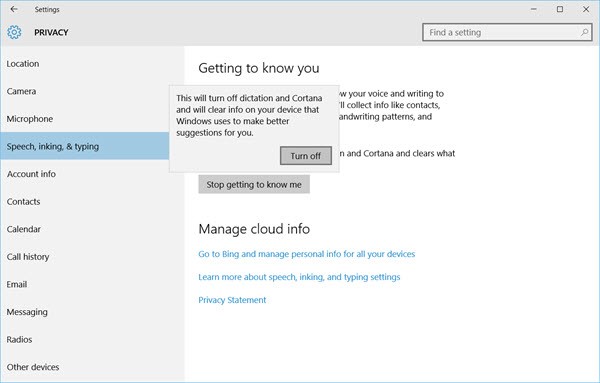
Sie können die Einstellung Sprache, Tinte und Tippen, auch als Kennenlernen der Funktion Ein oder Aus über Einstellungen bezeichnet, aktivieren.
Um diese Funktion zu deaktivieren, öffnen Sie Einstellungen > Datenschutz > Sprache, Tinte und Tippen.
Klicken Sie hier auf den Stoppen Sie das Kennenlernen von mir – und dann Abschalten.
Wenn Sie dies tun, schaltet Windows 10 die Diktion und Cortana sowie klare Informationen auf Ihrem Gerät aus, die Windows verwendet, um Ihnen ein besseres Erlebnis zu bieten.
Um es wieder einzuschalten, klicken Sie auf die Schaltfläche Lerne mich kennen.
Wenn Sie Bedenken hinsichtlich des Datenschutzes haben, sollten Sie diese Funktion deaktivieren.
Zusätzlich können Sie die Microsoft-Info senden darüber, wie ich die Einstellung schreibe, unter Einstellungen > Allgemein ein- oder ausschalten.
Es gibt noch ein paar andere Windows 10 Datenschutzeinstellungen, die du dir vielleicht ansehen solltest.
Auch unsere Freeware Ultimate Windows Tweaker 4 für Windows 10 bietet einige hervorragende Optimierungen, um Ihre Privatsphäre-Einstellungen zu verbessern.
Lesen: Windows 10 Datenschutzprobleme: Wie viele Daten sammelt Microsoft wirklich?
EMPFOHLEN: Klicken Sie hier, um Windows-Fehler zu beheben und die Systemleistung zu optimieren
